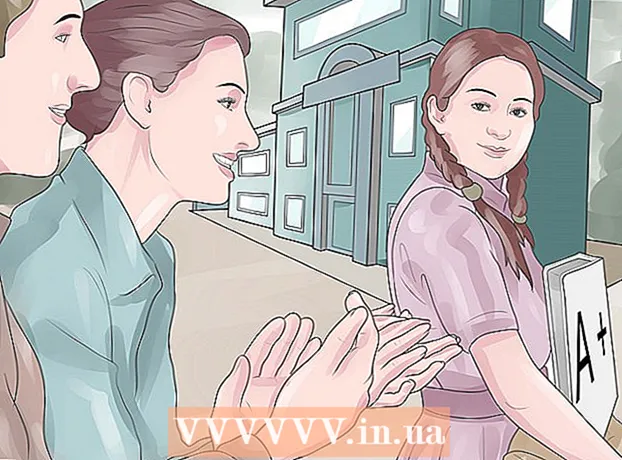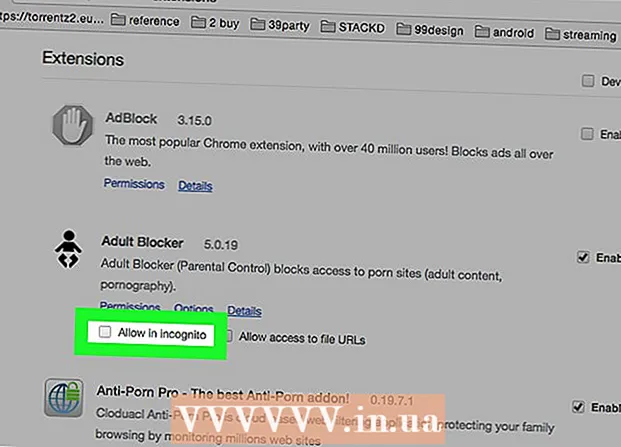Auteur:
Judy Howell
Date De Création:
27 Juillet 2021
Date De Mise À Jour:
1 Juillet 2024

Contenu
- Avancer d'un pas
- Méthode 1 sur 4: sur iPhone et iPad
- Méthode 2 sur 4: sous Windows
- Méthode 3 sur 4: sur un Mac
- Méthode 4 sur 4: en ligne
- Conseils
- Mises en garde
Ce wikiHow vous apprend à vous connecter à votre compte Apple iCloud. Vous pouvez vous connecter à iCloud sur votre iPhone, iPad ou Mac à l'aide des paramètres iCloud intégrés. Si vous souhaitez utiliser iCloud sur un ordinateur Windows, vous pouvez télécharger le programme iCloud pour Windows. Vous pouvez également utiliser le site Web iCloud pour vous connecter sur n'importe quel ordinateur.
Avancer d'un pas
Méthode 1 sur 4: sur iPhone et iPad
 Ouvrez le
Ouvrez le  Appuyez sur Connectez-vous à votre iPhone. C'est en haut de l'écran Paramètres.
Appuyez sur Connectez-vous à votre iPhone. C'est en haut de l'écran Paramètres. - Si un compte est actuellement connecté à votre iPhone, appuyez plutôt sur la carte de nom de compte ici.
 Si nécessaire, déconnectez-vous d'un identifiant Apple existant. Si votre iPhone était déjà connecté à un autre compte iCloud, procédez comme suit avant de continuer.
Si nécessaire, déconnectez-vous d'un identifiant Apple existant. Si votre iPhone était déjà connecté à un autre compte iCloud, procédez comme suit avant de continuer. - Faites défiler vers le bas de la page.
- Appuyez sur Se déconnecter.
- Entrez le mot de passe du compte lorsque vous y êtes invité.
- Appuyez sur d'accord.
- Choisissez si vous souhaitez conserver les données iCloud synchronisées sur l'iPhone.
- Appuyez sur le lien Connectez-vous à votre iPhone en haut de l'écran Paramètres.
 Appuyez sur la zone de texte "E-mail". C'est au centre de l'écran. Le clavier de votre iPhone apparaît.
Appuyez sur la zone de texte "E-mail". C'est au centre de l'écran. Le clavier de votre iPhone apparaît.  Saisissez l'adresse e-mail de votre identifiant Apple. Saisissez l'adresse e-mail que vous utilisez pour vous connecter à votre compte iCloud.
Saisissez l'adresse e-mail de votre identifiant Apple. Saisissez l'adresse e-mail que vous utilisez pour vous connecter à votre compte iCloud.  Appuyez sur suivante. Ceci en haut à droite de l'écran.
Appuyez sur suivante. Ceci en haut à droite de l'écran.  Entrez le mot de passe de votre compte. Lorsque le champ de texte «Mot de passe» apparaît, saisissez le mot de passe de votre compte iCloud.
Entrez le mot de passe de votre compte. Lorsque le champ de texte «Mot de passe» apparaît, saisissez le mot de passe de votre compte iCloud.  Appuyez sur suivante. C'est en haut à droite de l'écran.
Appuyez sur suivante. C'est en haut à droite de l'écran.  Entrez le code d'accès de votre iPhone si vous y êtes invité. Cela vous connectera à iCloud sur votre iPhone.
Entrez le code d'accès de votre iPhone si vous y êtes invité. Cela vous connectera à iCloud sur votre iPhone. - On vous demandera peut-être si vous souhaitez fusionner vos données iCloud avec les données de l'iPhone. Si tel est le cas, appuyez sur Fusionner.
Méthode 2 sur 4: sous Windows
 Installez iCloud pour Windows si vous ne l'avez pas déjà. Si vous n'avez pas encore téléchargé et installé le programme iCloud pour Windows, procédez comme suit avant de continuer:
Installez iCloud pour Windows si vous ne l'avez pas déjà. Si vous n'avez pas encore téléchargé et installé le programme iCloud pour Windows, procédez comme suit avant de continuer: - Accédez à https://support.apple.com/en-us/HT204283 dans le navigateur Web de votre ordinateur.
- Cliquez sur le bleu Télécharger bouton.
- Double-cliquez sur le fichier téléchargé iCloudSetup.exe déposer.
- Cochez la case "J'accepte" puis cliquez sur à installer.
- cliquer sur Oui lorsque vous y êtes invité.
- cliquer sur Compléter lorsque l'installation est terminée, puis redémarrez votre ordinateur.
 Ouvrir Démarrer
Ouvrir Démarrer  Ouvrez iCloud. Taper icloud dans Démarrer, et cliquez sur
Ouvrez iCloud. Taper icloud dans Démarrer, et cliquez sur  Cliquez sur le champ de texte "Apple ID". Il s'agit du champ de texte supérieur au centre de la fenêtre.
Cliquez sur le champ de texte "Apple ID". Il s'agit du champ de texte supérieur au centre de la fenêtre.  Saisissez l'adresse e-mail de votre identifiant Apple. Saisissez l'adresse e-mail que vous utilisez pour vous connecter à votre compte iCloud.
Saisissez l'adresse e-mail de votre identifiant Apple. Saisissez l'adresse e-mail que vous utilisez pour vous connecter à votre compte iCloud.  Cliquez sur le champ de texte "Mot de passe". C'est sous le champ de texte "Apple ID" au centre de la fenêtre.
Cliquez sur le champ de texte "Mot de passe". C'est sous le champ de texte "Apple ID" au centre de la fenêtre.  Entrez le mot de passe de votre compte. Saisissez le mot de passe de votre compte iCloud.
Entrez le mot de passe de votre compte. Saisissez le mot de passe de votre compte iCloud.  cliquer sur S'inscrire. C'est au bas de la fenêtre iCloud. Cela vous connectera à votre compte iCloud.
cliquer sur S'inscrire. C'est au bas de la fenêtre iCloud. Cela vous connectera à votre compte iCloud.
Méthode 3 sur 4: sur un Mac
 Ouvrez le menu Apple
Ouvrez le menu Apple  cliquer sur Préférences de système .... C'est dans le menu déroulant. La fenêtre Préférences système s'ouvre.
cliquer sur Préférences de système .... C'est dans le menu déroulant. La fenêtre Préférences système s'ouvre.  cliquer sur
cliquer sur  Saisissez l'adresse e-mail de votre identifiant Apple. Saisissez l'adresse e-mail que vous utilisez pour vous connecter à votre compte iCloud.
Saisissez l'adresse e-mail de votre identifiant Apple. Saisissez l'adresse e-mail que vous utilisez pour vous connecter à votre compte iCloud.  cliquer sur suivante. Il s'agit d'un bouton bleu en bas de la fenêtre.
cliquer sur suivante. Il s'agit d'un bouton bleu en bas de la fenêtre.  Tapez votre mot de passe. Saisissez le mot de passe que vous utilisez pour vous connecter à votre compte iCloud.
Tapez votre mot de passe. Saisissez le mot de passe que vous utilisez pour vous connecter à votre compte iCloud.  cliquer sur S'inscrire. C'est au bas de la fenêtre. Cela vous connectera à votre compte iCloud sur votre Mac.
cliquer sur S'inscrire. C'est au bas de la fenêtre. Cela vous connectera à votre compte iCloud sur votre Mac. - On vous demandera peut-être si vous souhaitez télécharger vos informations iCloud sur votre Mac. Dans ce cas, suivez les instructions à l'écran.
Méthode 4 sur 4: en ligne
 Ouvrez le site Web iCloud. Accédez à https://www.icloud.com/ dans le navigateur Web de votre ordinateur.
Ouvrez le site Web iCloud. Accédez à https://www.icloud.com/ dans le navigateur Web de votre ordinateur.  Saisissez l'adresse e-mail de votre identifiant Apple. Saisissez l'adresse e-mail que vous utilisez pour votre compte iCloud dans la zone de texte au centre de la page.
Saisissez l'adresse e-mail de votre identifiant Apple. Saisissez l'adresse e-mail que vous utilisez pour votre compte iCloud dans la zone de texte au centre de la page.  cliquer sur →. C'est à droite de l'adresse e-mail que vous venez de saisir. La zone de texte "Mot de passe" s'ouvre sous le champ de texte actuel.
cliquer sur →. C'est à droite de l'adresse e-mail que vous venez de saisir. La zone de texte "Mot de passe" s'ouvre sous le champ de texte actuel.  Saisissez le mot de passe de votre identifiant Apple. Tapez le mot de passe que vous utilisez pour vous connecter à iCloud dans la zone de texte «Mot de passe».
Saisissez le mot de passe de votre identifiant Apple. Tapez le mot de passe que vous utilisez pour vous connecter à iCloud dans la zone de texte «Mot de passe».  cliquer sur →. C'est à droite de la zone de texte "Mot de passe". Cela vous connectera à votre compte iCloud.
cliquer sur →. C'est à droite de la zone de texte "Mot de passe". Cela vous connectera à votre compte iCloud.
Conseils
- Si l'authentification à deux facteurs est activée pour votre compte iCloud, vous devez utiliser un élément iOS connecté (par exemple, un iPhone) pour afficher un code à six chiffres lorsque vous y êtes invité, puis entrez ce code dans l'écran de connexion iCloud.
Mises en garde
- Ne laissez jamais votre compte iCloud connecté sur un ordinateur, un iPhone ou un iPad partagé.